आपके iPhone में PS4 कंट्रोलर कैसे कनेक्ट करें
आपके iPhone से PS4 कंट्रोलर को कनेक्ट करना जितना आसान लगता है, उतना ही सरल है! Apple Arcade पर कई खेल उपलब्ध होने के कारण, परिचित कंट्रोलर के साथ खेलने की सहजता की इच्छा होना स्वाभाविक है।
यह आपका सरल मार्गदर्शक है जो आपके PS4 कंट्रोलर को आपके iPhone से जोड़ने के लिए है। इस त्वरित ट्यूटोरियल के साथ, अजीब अंगूठे की स्थिति के कारण हुए चूके हुए शॉट्स को अलविदा कहें।
शुरू करते हैं!
आपके iPhone से PS4 कंट्रोलर को जोड़ना: एक कदम-दर-कदम गाइड
चरण 1: अपने iPhone पर ब्लूटूथ सक्रिय करें
"सेटिंग्स" ऐप खोलें।
"ब्लूटूथ" चुनें।
अगर यह पहले से चालू नहीं है, तो इसे सक्रिय करने के लिए ऊपर के टॉगल पर टैप करें (यह हरा हो जाएगा)।
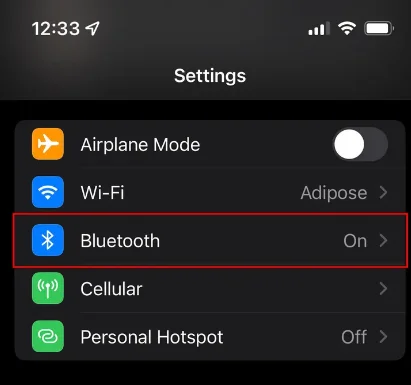
चरण 2: अपने PS4 कंट्रोलर की तैयारी करें
सुनिश्चित करें कि आपका PS4 कंट्रोलर पहले बंद है।
फिर PS बटन और Share बटन को एक साथ दबाए रखें जब तक कि ऊपरी लाइट बार तेजी से सफेद रंग में चमकने न लगे। यह संकेत देता है कि आपका कंट्रोलर आपके iPhone के साथ जोड़ने के लिए तैयार है।
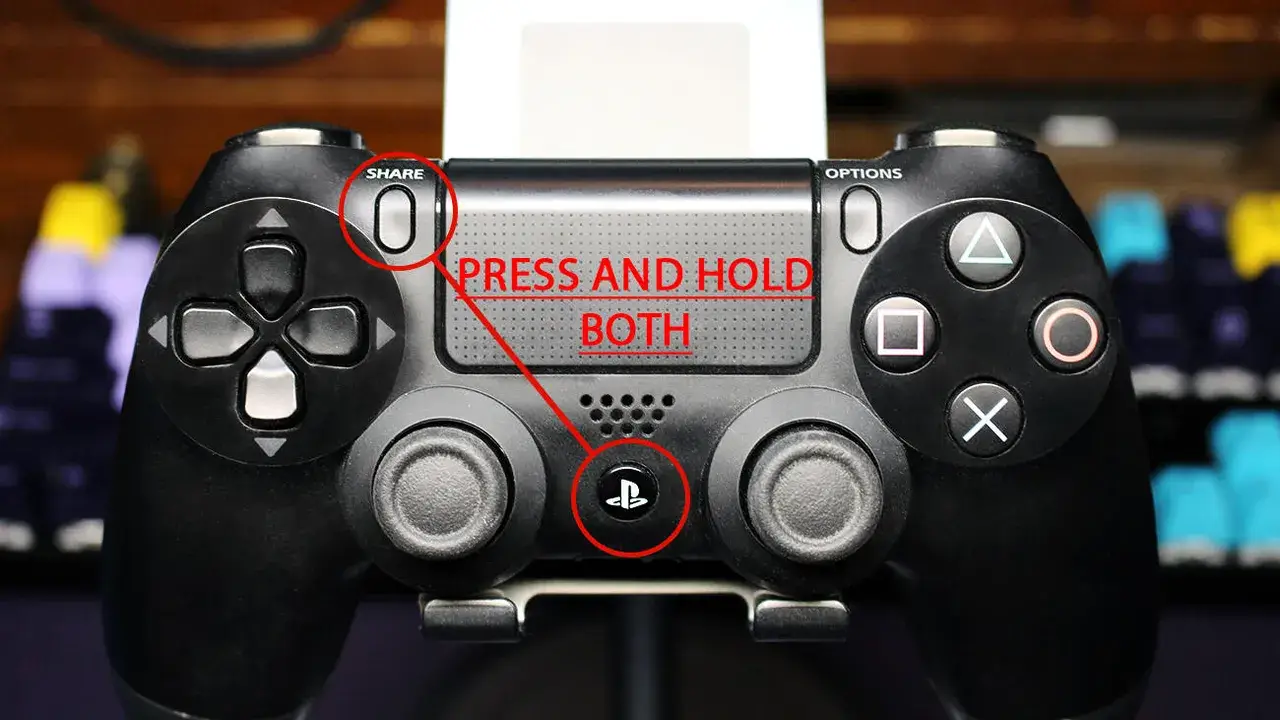
चरण 3: अपने PS4 कंट्रोलर को अपने iPhone से जोड़ें
अपने कंट्रोलर को पेयरिंग मोड में रखते हुए, अपने iPhone की ब्लूटूथ मेनू पर वापस जाएँ। आपका iPhone अपने आस-पास के उपकरणों को जोड़ने के लिए स्वतः ही स्कैनिंग शुरू कर देगा।
'अन्य उपकरणों' अनुभाग के अंतर्गत "DUALSHOCK 4 Wireless Controller" दिखाई देने तक कुछ सेकंड प्रतीक्षा करें।
इस पर टैप करके कनेक्शन शुरू करें।
कंट्रोलर पर स्थिर लालिमा लिए गुलाबी बत्ती सफल संपर्क का संकेत है।
अब, अपना पसंदीदा गेम शुरू करें (सुनिश्चित करें कि यह ब्लूटूथ कंट्रोलर्स को सपोर्ट करता हो) और खेलना शुरू करें! iPad से कनेक्ट करने के लिए, बस इन कदमों का फिर से पालन करें। गेमिंग का आनंद लें!
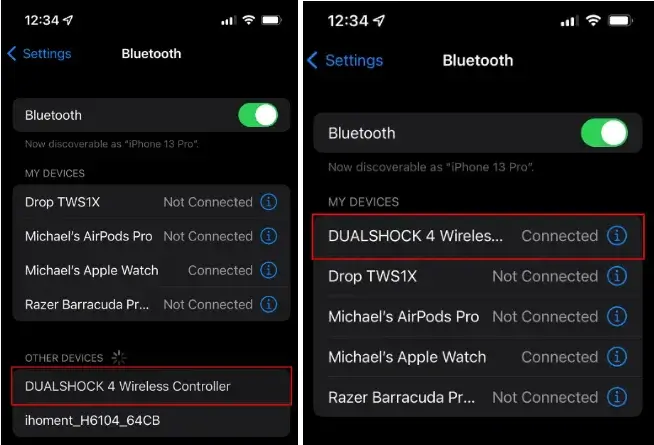
PlayStation 4 कंट्रोलर को आपके iPhone से डिस्कनेक्ट कैसे करें
सेटिंग्स के माध्यम से ब्लूटूथ मेनू पर वापस जाएँ, ठीक उसी तरह जैसे आपने प्रारंभ में कंट्रोलर को जोड़ा था।
'मेरे उपकरणों' के अंतर्गत "DUALSHOCK 4 Wireless Controller" खोजें।
इसके बगल में छोटे 'i' आइकन पर टैप करें, फिर 'डिस्कनेक्ट' चुनें।
समस्या निवारण के सुझाव
यदि आपको अपने कंट्रोलर को कनेक्ट करते समय समस्याएँ आ रही हैं, तो स्थिति को सुधारने के लिए आप निम्नलिखित रणनीतियों का प्रयास कर सकते हैं:
कंट्रोलर को अनपेयर करें और फिर से पेयर करें।
यदि आपको "कनेक्शन असफल" की सूचना मिलती है, भले ही DualShock 4 कंट्रोलर जुड़ा हुआ हो, तो PlayStation (PS) बटन दबाएं और सफल कनेक्शन का इंतजार करें।
सुनिश्चित करें कि एक साथ बहुत सारे उपकरण जोड़े नहीं गए हैं, क्योंकि एक समय में जोड़े जा सकने वाले उपकरणों की संख्या में सीमा होती है।
सुनिश्चित करें कि आपका ब्लूटूथ अन्य उपकरणों से जुड़ सकता है, नहीं तो यह हो सकता है किब्लूटूथ सेटिंग समस्याएं.
और बस! खेल शुरू!

